5. メンバーの並び順を設定する
以下は行動予定表に表示するメンバーの並び順を設定する手順です。1 - メニューを開く
画面左上の「」をタップしてください。
メニューが現れます。
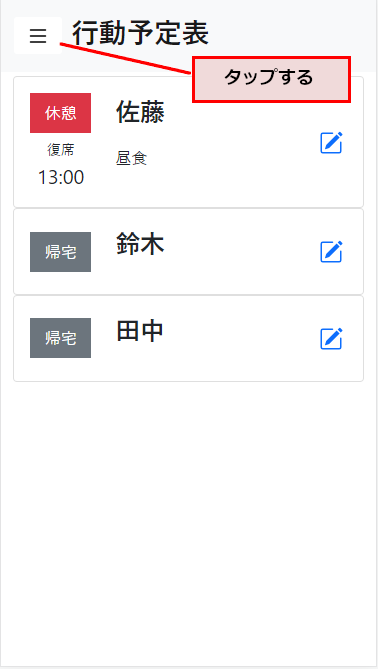
2 - 「メンバーの並び順を設定」をタップする
現れたメニューの「メンバーの並び順を設定」をタップしてください。
並び順設定画面が開きます。
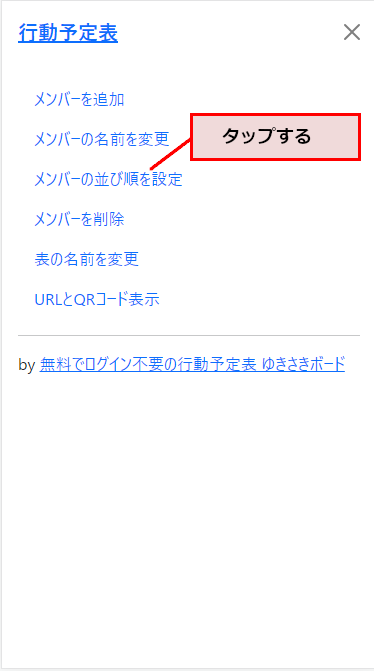
並び順設定画面の内容
No.
行動予定表に追加された順にメンバーに発番する番号です。
並び順の初期値には「No.」と同じ値が入ります。
名前
メンバーの名前です。
現在並び順
現在の並び順です。
変更後並び順
変更後の並び順の入力欄です。入力できるのは数値のみで、1~99999までが使えます。
数値が小さい数ほど表中で上に表示され、大きい数ほど下に表示されます。
並び順に同じ数値が設定された場合、「No.」の数値が小さい方を上に表示します。
変更ボタン
タップすると入力されている並び順を反映させて画面を再読み込みします。
メンバーが50人を超えるとページが分かれますが、入力した数字はページを移動すると保存されないのでページ毎に変更ボタンをタップする必要があります。
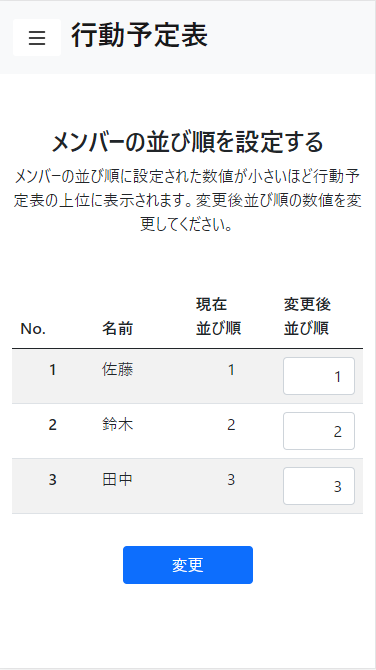
3 - 各メンバーの並び順を数値で設定する
並び順を設定するメンバーの「変更後並び順」に数値を入力し、「変更」ボタンをタップしてください。
ここでは例として、上から1番目のメンバー「佐藤」と2番目のメンバー「鈴木」の並び順を入れ替えます。
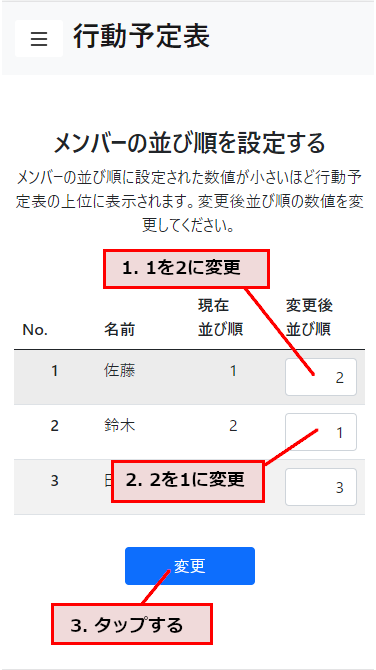
4 - 並び順が設定されたことを確認する
設定した並び順が反映されたことを確認してください。この画面で並び順が反映されていれば、行動予定表のトップページで表示されるメンバーの並び順も変わっています。
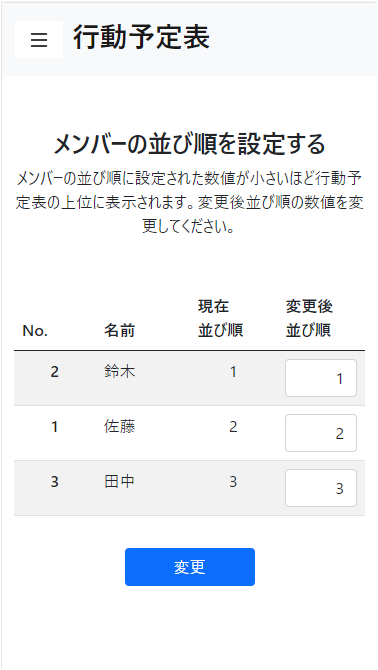
前のページ: 4. メンバーの名前を変更する
次のページ: 6. メンバーを個別削除する